- Зарезервированный системой раздел, который не отображается в разделе «Управление дисками», может возникнуть, если размер раздела меньше 600 МБ.
- Эта ошибка может быть связана с отсутствием диспетчера загрузки, поскольку он хранит загрузочную информацию Windows.
- Один из способов исправить это — восстановить системный раздел, выполнив некоторые команды в командной строке.
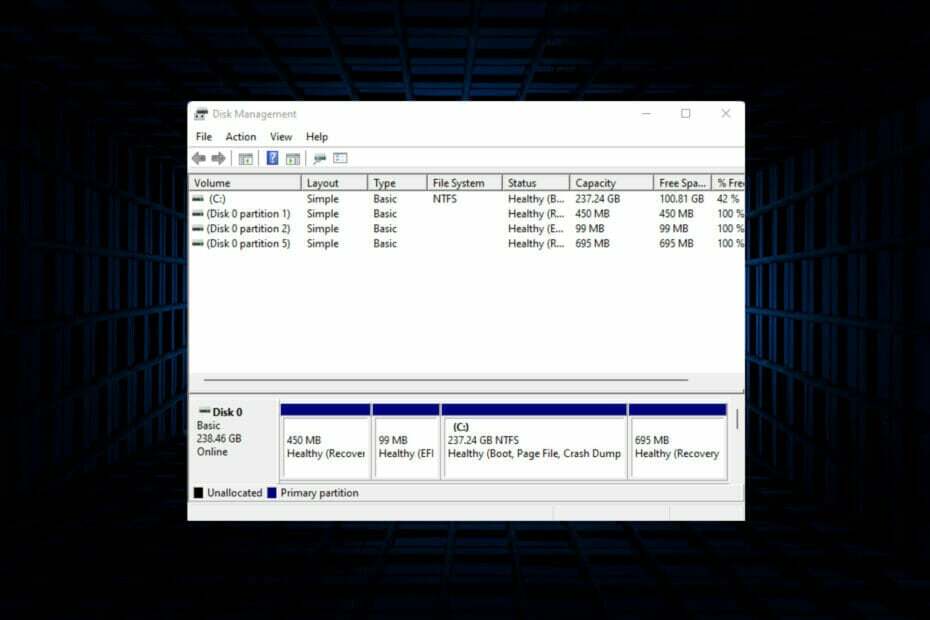
Менеджер разделов Tenorshare включает в себя все необходимые функции управления дисками в простом интерфейсе, что упрощает процесс даже для абсолютных новичков.
- Создание/разделение/клонирование/изменение размера/удаление разделов
- Изменить метку тома и букву драйвера
- Преобразование разделов между NTFS/FAT32/FAT16/FAT12/EXT/HFS
- Совместимость с SATA, SCSI, SSSD, IEEE и USB 3.0
- Управляет съемными носителями
Управляйте своими разделами как профессионал!
Раздел, зарезервированный системой, не отображается в разделе «Управление дисками» на вашем устройстве с Windows 10/11? Зарезервированный системой раздел или SRP — это небольшой раздел на жестком диске, в котором хранится загрузочная информация Windows. Если файл каким-либо образом будет удален, могут возникнуть проблемы с загрузкой ОС.
Обычно эта проблема возникает, если размер раздела меньше 600 МБ. Раздел, зарезервированный системой, доступен в Управление диском поскольку Windows не назначает ему букву диска. Таким образом, он не будет виден в проводнике, в отличие от других дисков.
Все может стать серьезным, если Зарезервированный системой раздел удален из управления дисками. В этом случае пользователи не смогут обновить Windows до последней версии или, в худшем случае, ваше устройство не загрузится, а сообщение Операционная система не найдена появится на экране.
Поскольку это проблема, важно ее исправить. В этом руководстве мы рассмотрим некоторые методы устранения неполадок, которые могут помочь решить эту проблему.
Что делать, если раздел «Зарезервировано системой» не отображается в «Управлении дисками»?
1. Используйте командную строку
- Нажмите на Начинать и открыть Настройки.
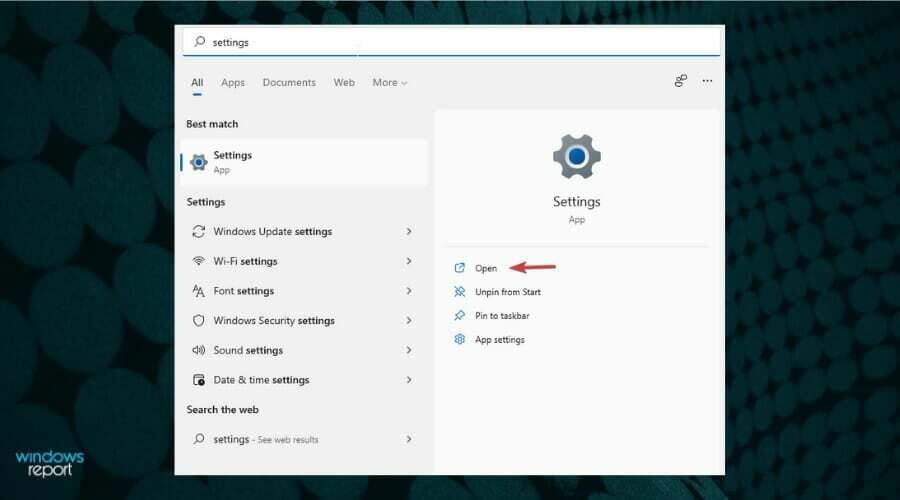
- Прокрутите вниз и нажмите на Восстановление.
- Нажмите на Перезагрузить сейчас рядом Расширенный запуск.
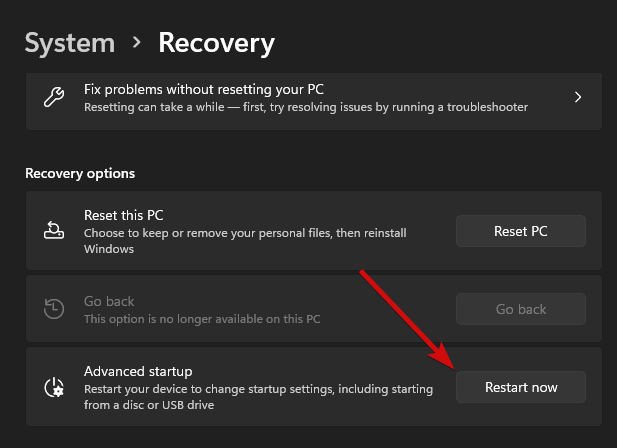
- После перезагрузки устройства появится синий экран. Нажмите на Устранение неполадок.
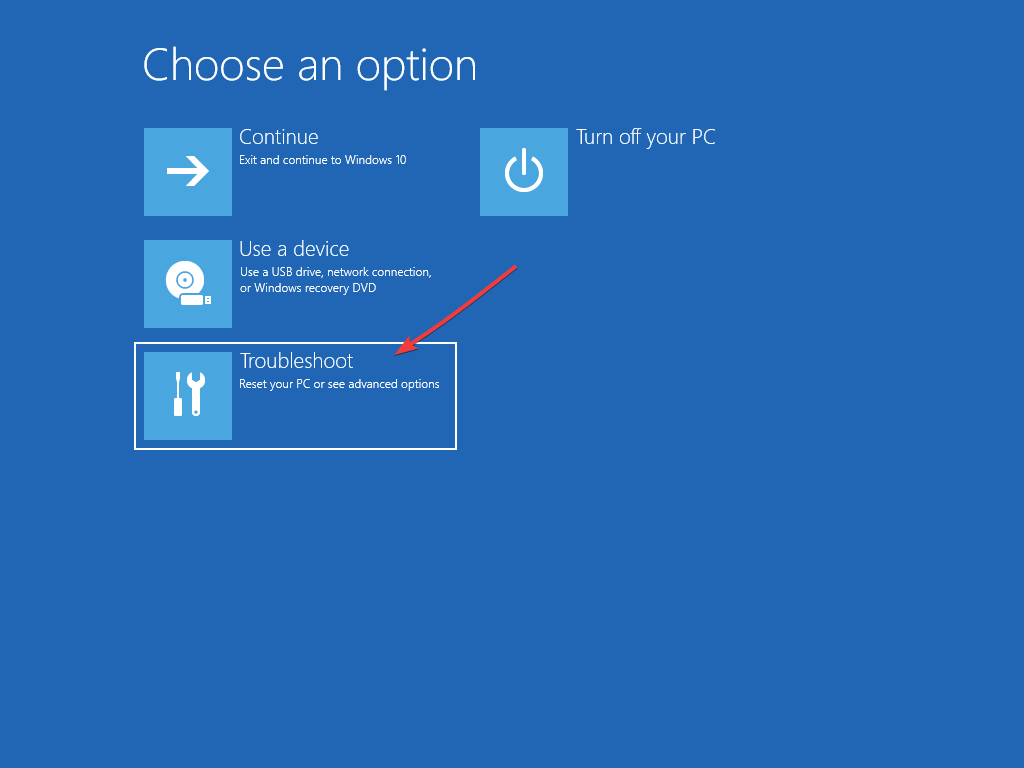
- На следующем экране нажмите на Расширенные опции с последующим Командная строка.
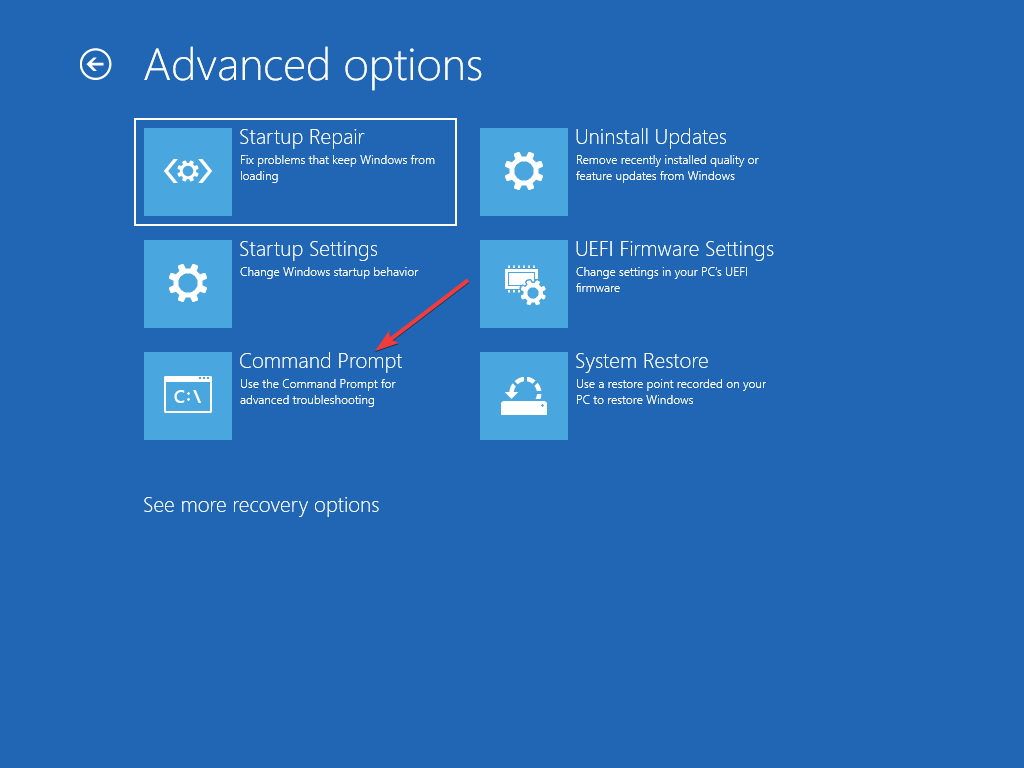
- Введите следующие команды одну за другой и нажмите Войти.
bootrec/scarosbootrec/fixbootbootrec/rebuildbcd
- Перезагрузите устройство и проверьте, устранена ли проблема с разделом, зарезервированным системой, который не отображается в разделе «Управление дисками».
Эта проблема может возникнуть, если у вас поврежден файл MBR или BCD. Чтобы исправить это, первое, что вам нужно, это установочный носитель вашей ОС. Вот Как создать установочный носитель Windows 10/11.
- 7 способов заставить Windows + Shift + S работать в Windows 11
- 3 исправления для отладчика, работающего в вашей системе
- Установщик NVIDIA не может продолжить работу? 4 простых способа исправить это
- 5 советов, как исправить отсутствие Панели управления NVIDIA в Windows 11
- Как исправить неисправимую ошибку WHEA для Risk of Rain 2
2. Восстановить системный раздел
- Вставьте установочный носитель в ваше устройство.
- Загрузитесь с параметрами восстановления системы и выберите Устранение неполадок.
- Затем нажмите на Расширенные опции с последующим Командная строка.
- Тип bcdboot c:\windows /s c: и ударил Войти. Это создаст файл конфигурации загрузки на системном диске вместо раздела System Reserved.
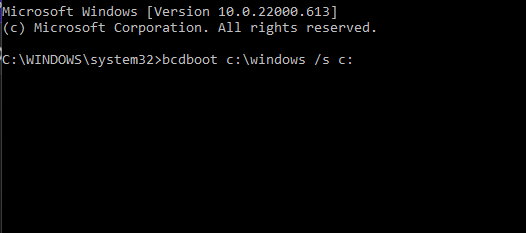
- Как только команда будет выполнена, Загрузочные файлы успешно созданы появится сообщение.
- Снова введите следующее и нажмите Войти.
загрузочная запись / fixmbr - Если Элемент не найден появится сообщение, вам нужно будет сделать раздел активным с помощью помощник по разделам.
- После того, как вы восстановили файл с помощью помощника по разделам, выполните шаг 1, чтобы восстановить файл BCD.
Если раздел «Зарезервировано системой» отсутствует в разделе «Управление дисками», восстановить его можно только с помощью командной строки с помощью установочного носителя Windows. Вы также можете выполнить восстановление раздела, если вы случайно отформатировали или удалили его. Вот список лучшие программы управления разделами это может помочь вам.
Кроме того, оба упомянутых выше метода устранения неполадок требуют, чтобы вы вошли в Режим восстановления, также известное как меню «Дополнительные параметры запуска» в Windows. Войдя в режим восстановления, вы сможете получить доступ к ряду диагностических утилит восстановления вне ОС.
 Все еще есть проблемы?Исправьте их с помощью этого инструмента:
Все еще есть проблемы?Исправьте их с помощью этого инструмента:
- Загрузите этот инструмент для восстановления ПК получил рейтинг «Отлично» на TrustPilot.com (загрузка начинается на этой странице).
- Нажмите Начать сканирование чтобы найти проблемы Windows, которые могут вызывать проблемы с ПК.
- Нажмите Починить все для устранения проблем с запатентованными технологиями (Эксклюзивная скидка для наших читателей).
Restoro был скачан пользователем 0 читателей в этом месяце.


![Ошибка службы виртуального диска. Диск не пуст [исправлено]](/f/0c04c5d71a242698ff926201f7259ed1.jpg?width=300&height=460)